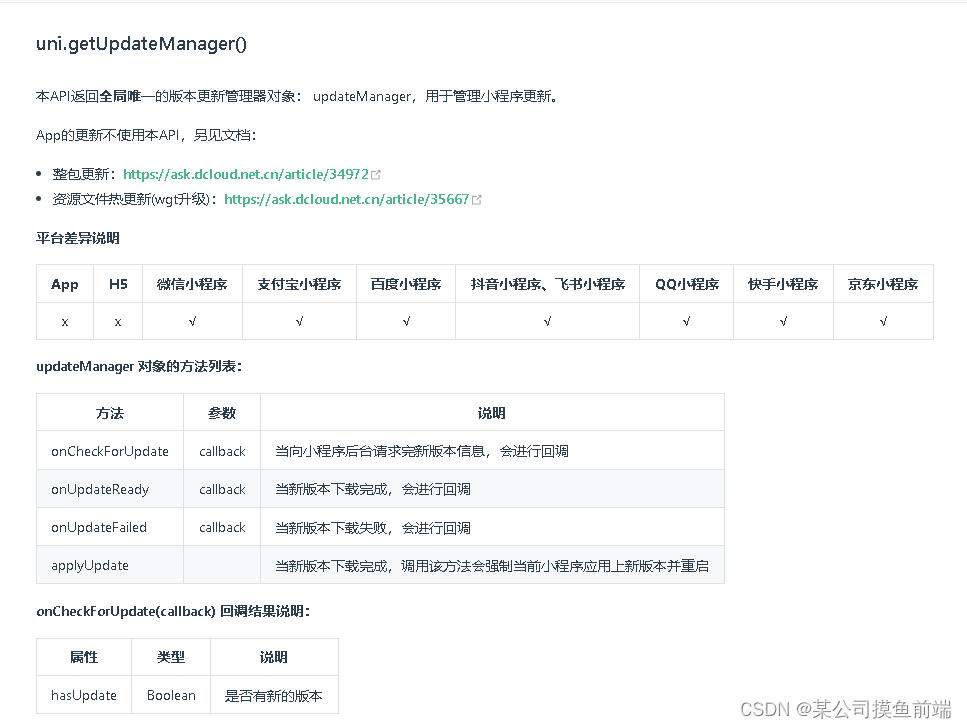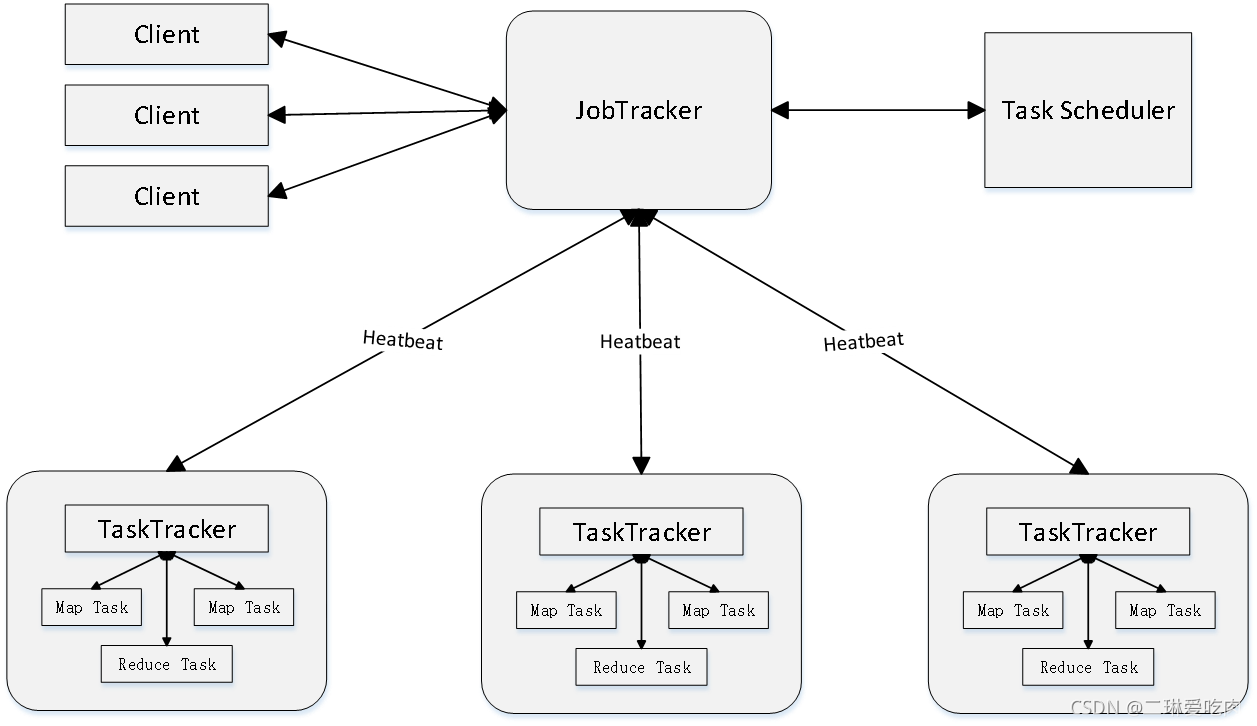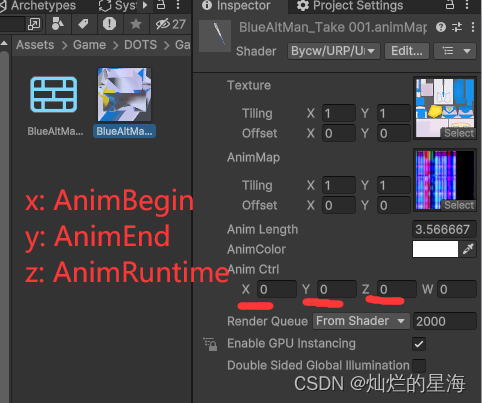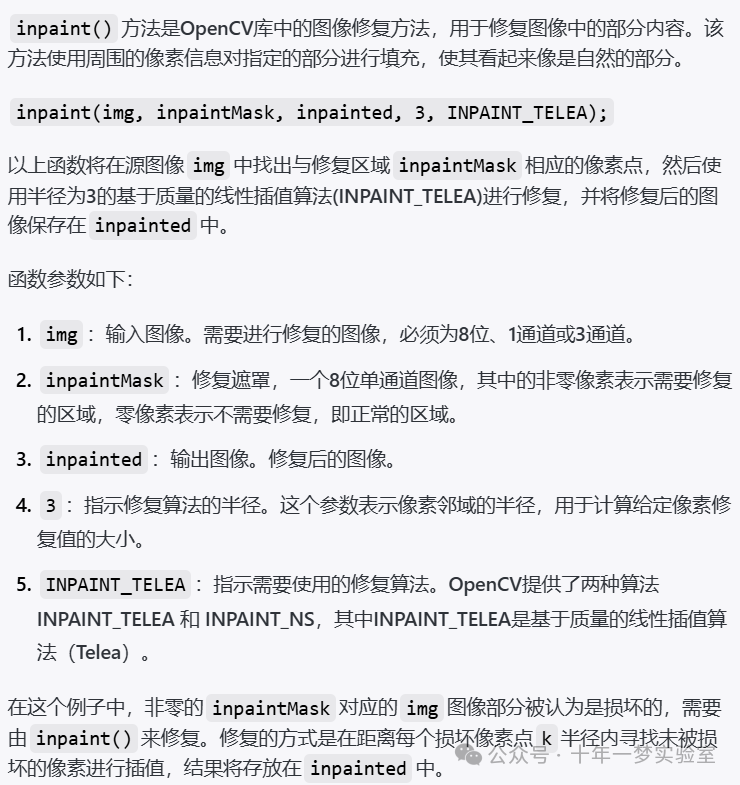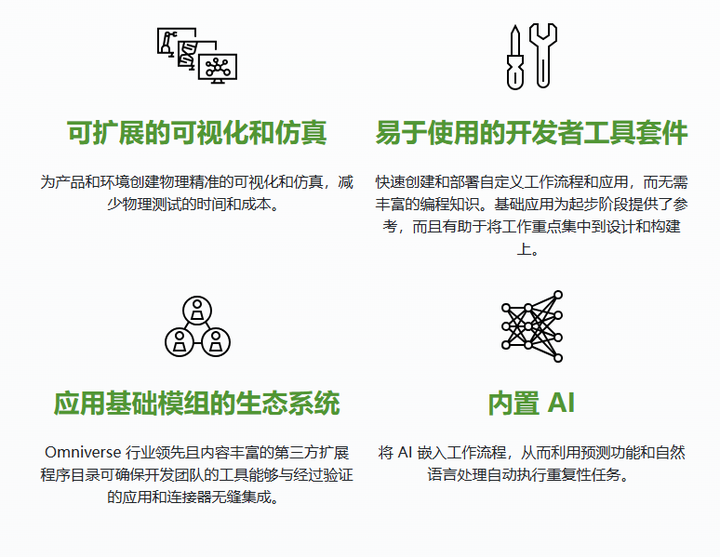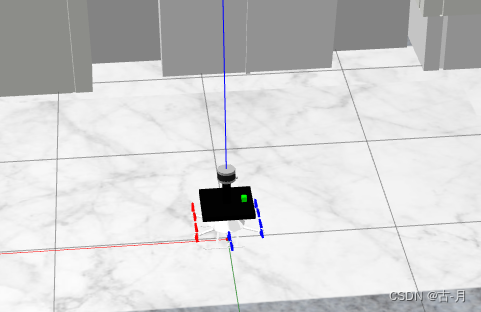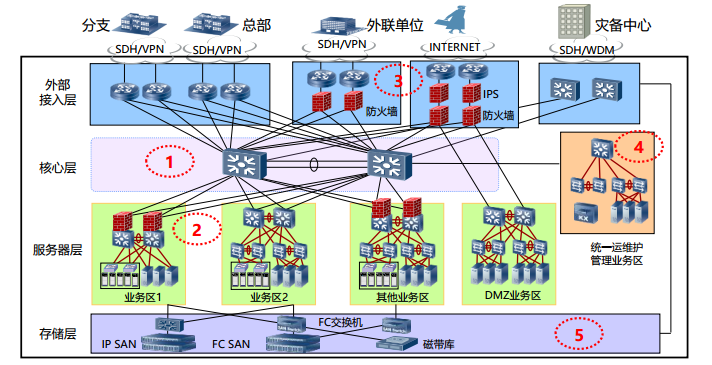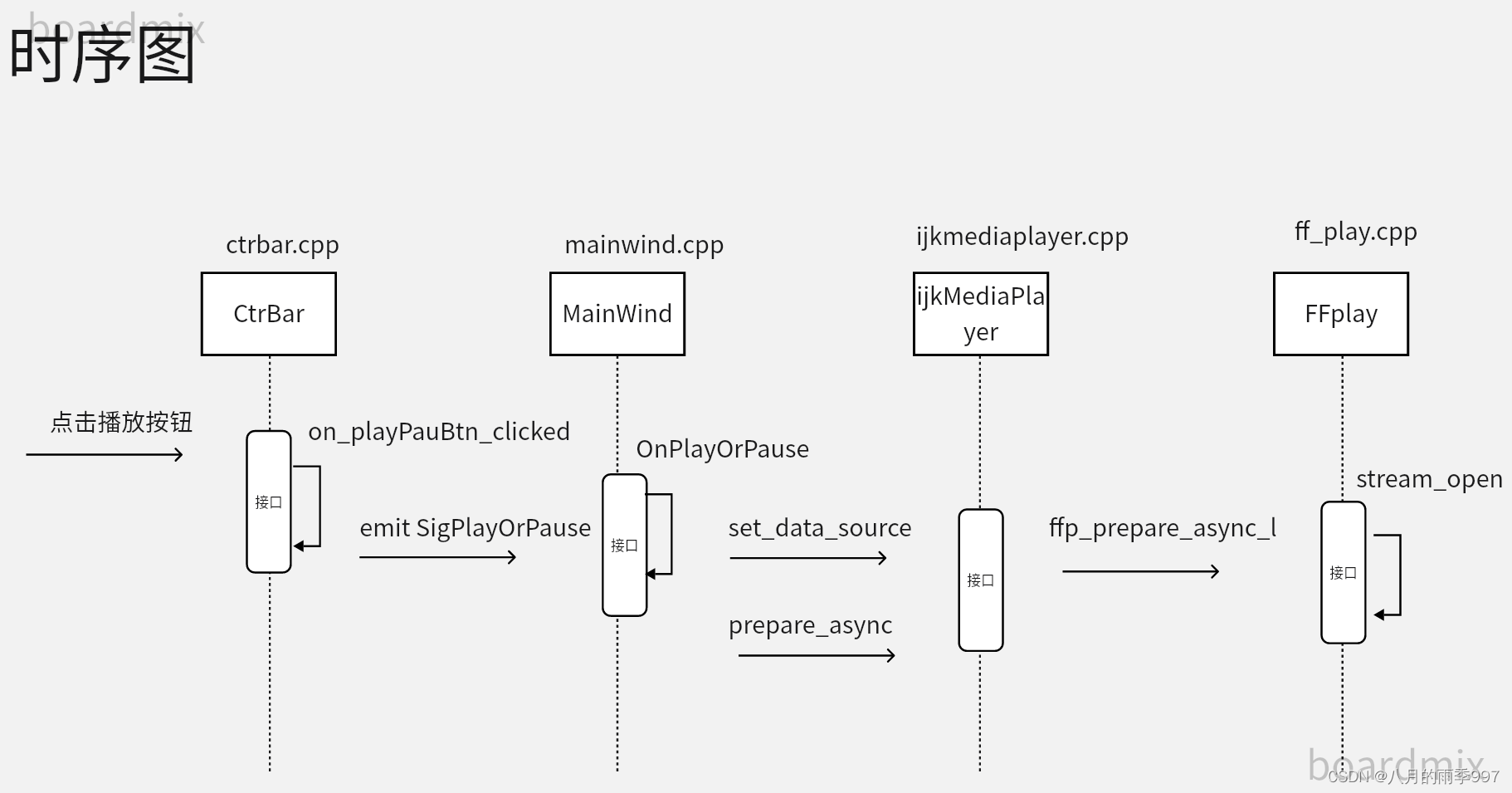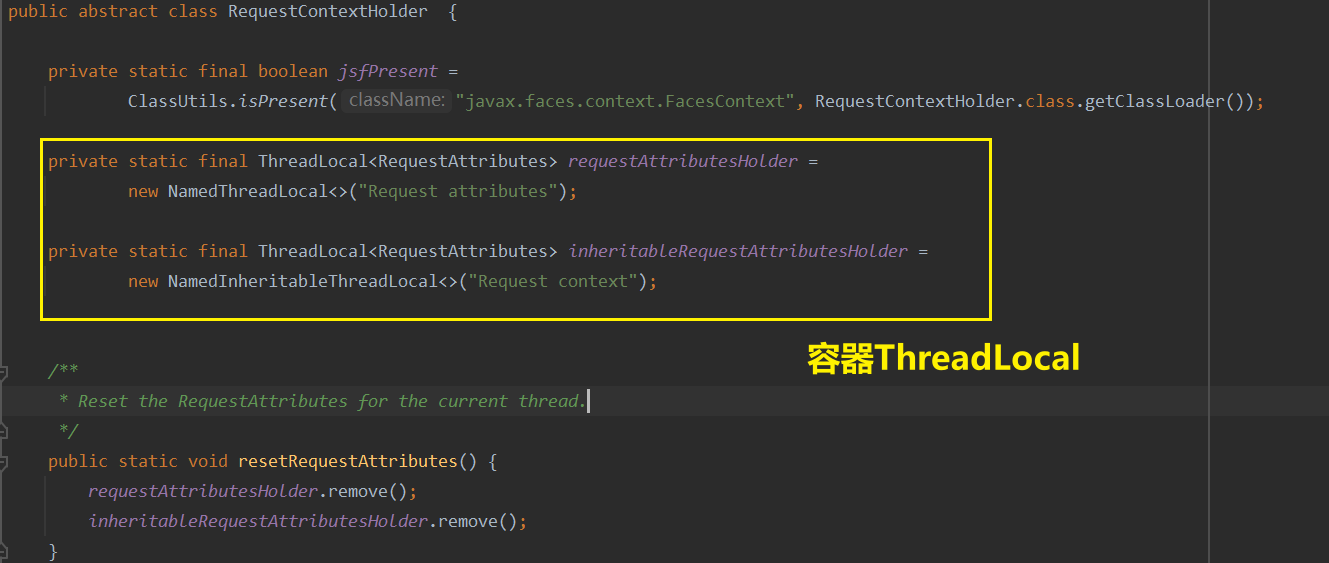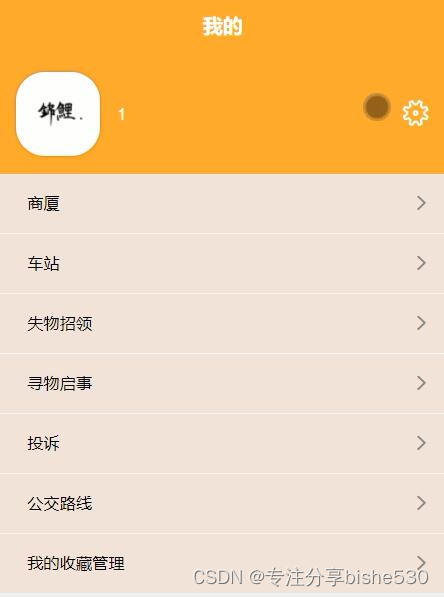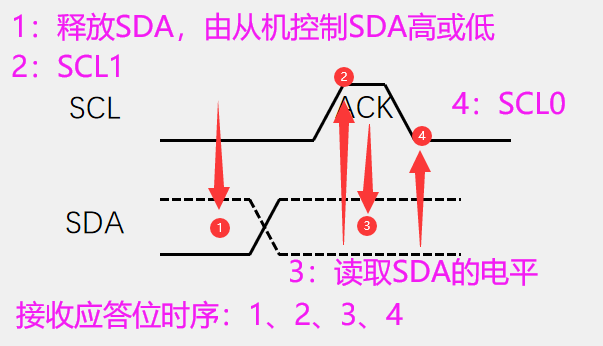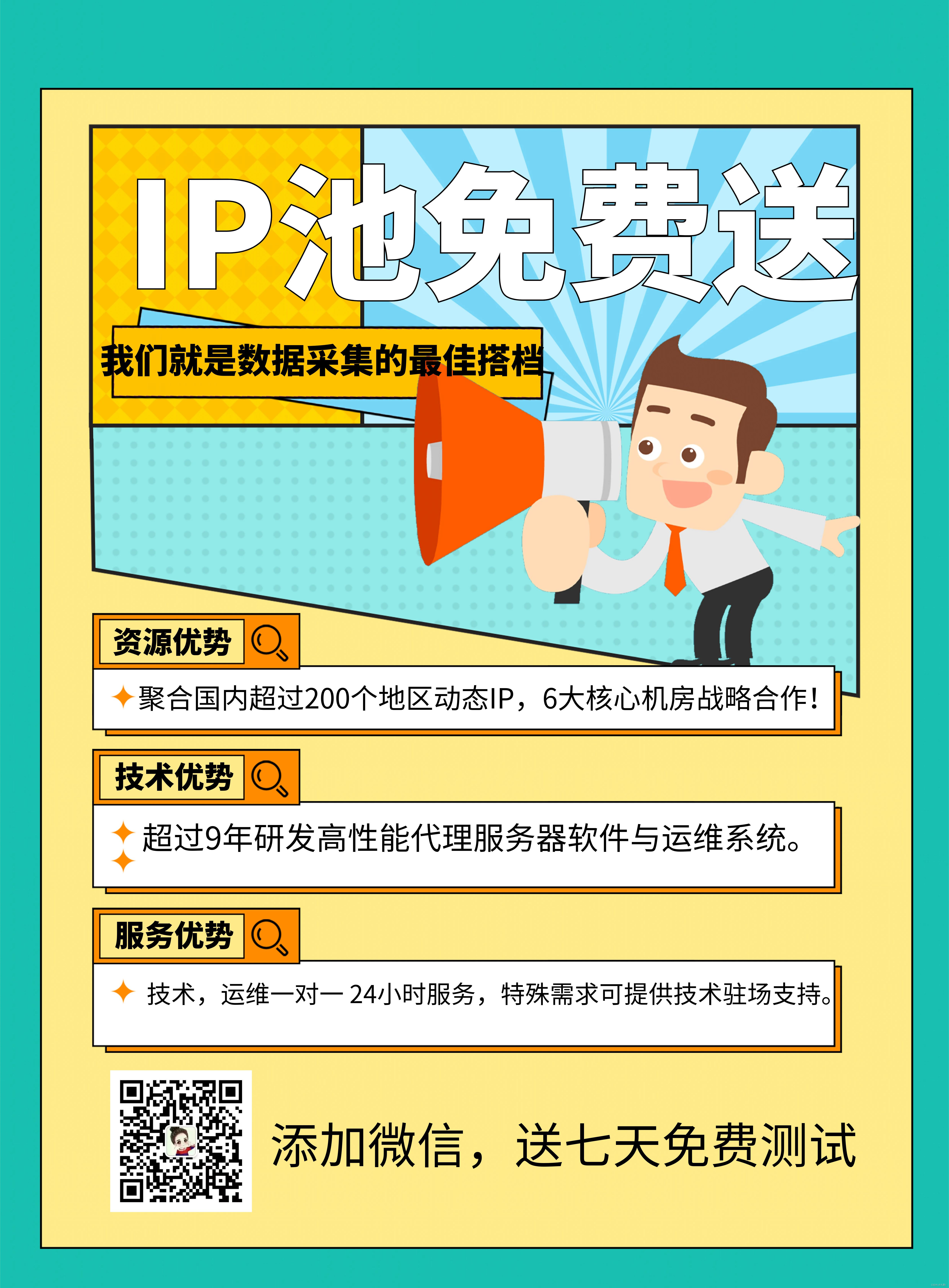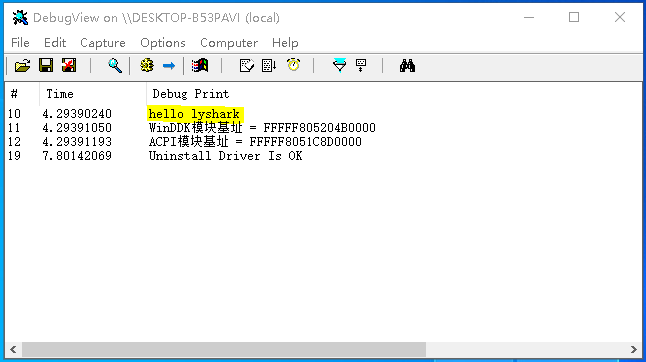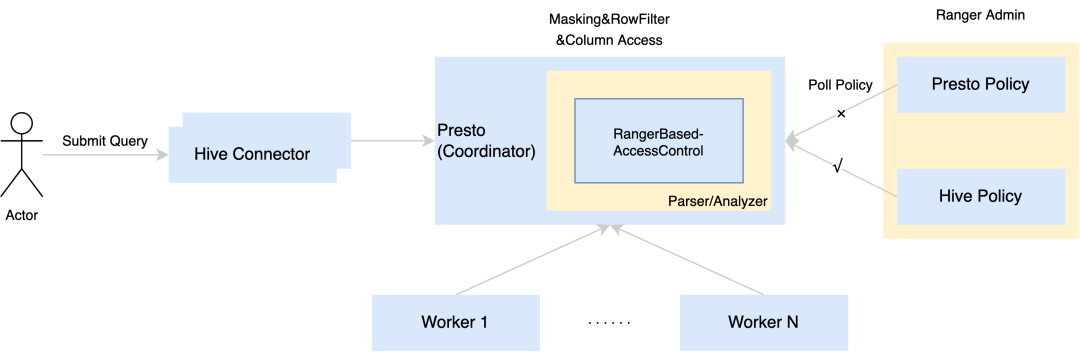学习ArkTS
- 使用Deveco studio写ArkTS
- Image: 图片显示组件
- 1.声明Image组件并设置图片源
- 2. 添加图片属性
- Text: 文本显示组件
- 1. 声明Text组件并设置文本内容
- 2. 添加文本属性
- TextInput:文本输入框
- 1. 声明TextInput
- 2. 添加属性和事件
- Button 组件
- 1. 声明Button组件,label是按钮文字:
- 2. 添加属性和事件
- Slider 滑动条组件
- 页面布局
- 线性布局组件
- Column 容器 按列排序
- Row 容器 按行排序
- 常见布局属性
- 渲染控制
- ForEach 循环渲染
- 使用if添加折扣信息
- List
- 自定义组件
- 全局自定义构建函数
- 自定义公共样式全局/局部都可以
使用Deveco studio写ArkTS
鸿蒙开发指南
新建一个ArkTs的项目一些默认代码的意思。
@Entry // 装饰器: 用来装饰类结构,方法,变量 // 标记当前组件是入口组件
@Component // 标记自定义组件
struct Index { // 自定义组件: 可复用的UI单元
@State message: string = 'Hello World' // 标记一个变量是一个状态变量,一旦变量变了,就会更改
build() { // UI描述: 其内部以声明方式描述UI构建
Row() { // 内置组件:ArkUI提供的组件
Column() { // 容器组件:用来完成页面布局,例如Row,Column
Text(this.message) // 基础组件,自带样式和功能的页面元素,例如Text
.fontSize(50)
.fontWeight(FontWeight.Bold)
.onClick(()=>{ // 事件方法:设置组件的事件回调
// 处理事件
this.message = 'hello ArkTS!'
})
.fontColor('#36D')
}
.width('100%') // 属性方法: 设置组件的UI样式
}
.height('100%')
}
}
Image: 图片显示组件
1.声明Image组件并设置图片源
Image(src: string|PixelMap|Resource)
- string 格式,通常用来加载网络图片,需要申请网络访问权限:ohos.permission.INTERNET
Image('https://xxx/org')
- PixelMap格式,可以加载像素图,常用在图片编辑中
Image(pixelMapObject)
- Resource格式,加载本地图片,
Image($r('app.media.xxx')) //加载目录media目录下的,项目工程目录下的文件夹
Image($rawfile('xxx.png')) //加载目录在rawfile目录下的
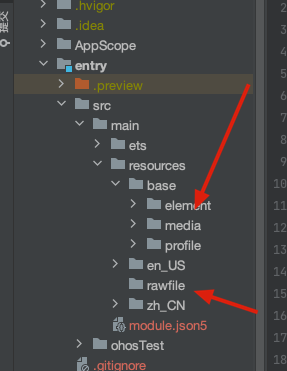
2. 添加图片属性
Image($r('app.media.icon'))
.width(100) // 宽度
.height(120) // 高度
.borderRadius(10) //边框圆角
.interpolation(IamgeInterpolation.High) // 图片差值
Text: 文本显示组件
1. 声明Text组件并设置文本内容
Text(content?: string| Resource)
1. string格式,直接填写文本内容
Text('图片宽度')
2. Resource格式,读取本地资源文件
3. Text($r('app.string.width_label')) //写在string.json 用来实现国际化的
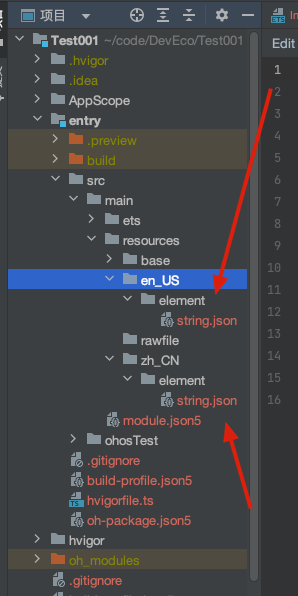
2. 添加文本属性
Text('注册账号')
.lineHeight(20) //行高
.fontSize(20) // 字体大小
.fontColor('#ff1876f8') // 自己颜色
.fontWeight(FontWeight.Medium) // 字体粗细
TextInput:文本输入框
1. 声明TextInput
TextInput({placeholder?: ResourceStr, Text?;ResourceStr})
placeholder: 输入框无输入时的提示文本
TextInput({placeholder:'请输入账号或者手机号'})
Text:输入框当前的文本内容
TextInput({text:'itcast'})
2. 添加属性和事件
TextInput({text:'当前输入的文本'})
.width(150) // 宽
.height(30) // 高
.backgroundColor('#FFF') // 背景色
.type(InputType.Password) // 输入框类型
.onChange(value=>{
// value是用户输入的文本内容
})
除了Password还有以下常用的类型
名称 描述
Normal 基本输入模式,支持输入数字,字母,下划线,空格,特殊字符。
Password 密码输入模式,支持输入数字,字母,下划线,空格,特殊字符。
Email 邮箱地址输入模式,支持数字,字母,下划线,以及@字符。
Number 纯数字输入模式。
PhoneNumber 电话号码输入模式,支持输入数字,+ - # * 长度不限
Button 组件
1. 声明Button组件,label是按钮文字:
Button(label?: ResourceStr)
label:文字
1. 文字按钮
Button('点我')
2. 自定义按钮,在button内嵌套其他组件
Button(){
Image($r('app.media.search'))
.width(20)
.margin(10)
}
2. 添加属性和事件
Button(‘点我’)
.width(100)
.height(30)
.type(ButtonType.Normal) // 按钮类型
.onClick(() => {
// 处理点击事件
})
按钮类型:
名称 描述
Capsule 胶囊型按钮(圆角默认认为高度的一半)
Circle 圆形按钮
Normal 普通按钮(默认不带圆角)
Slider 滑动条组件
silder(options?:SliderOptions)
Slider({
min: 0, // 最小值
max: 100, // 最大值
value: 30, // 当前值
step: 10, // 滑动步长
style: SliderStyle.OutSet,
direction: Axis.Horizontal, // 水平方向
reverse: false // 是否反向滑动
})
.width('90%')
.showTips(true) // 是否显示value百分比提示
.blockColor('#36D')
.onChange( value => {
// value 就是当前滑块值
})
页面布局
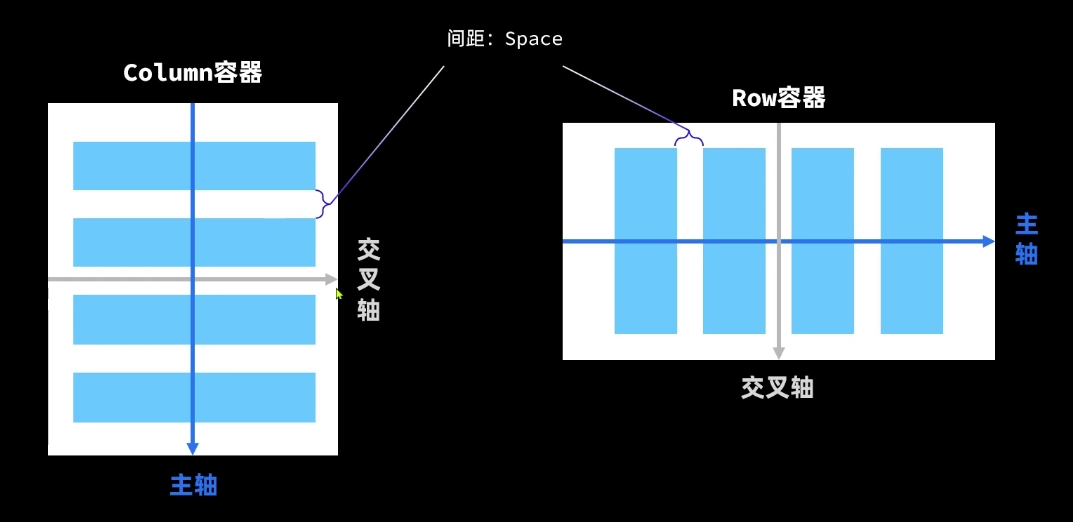
属性方法 说明 参数
justifyContent 设置子元素在主轴方向的对齐格式 FlexAlign枚举
alignItems 设置子元素在交叉轴方向的对齐格式 Column容器使用HorizontalAlign枚举
线性布局组件
Column 容器 按列排序
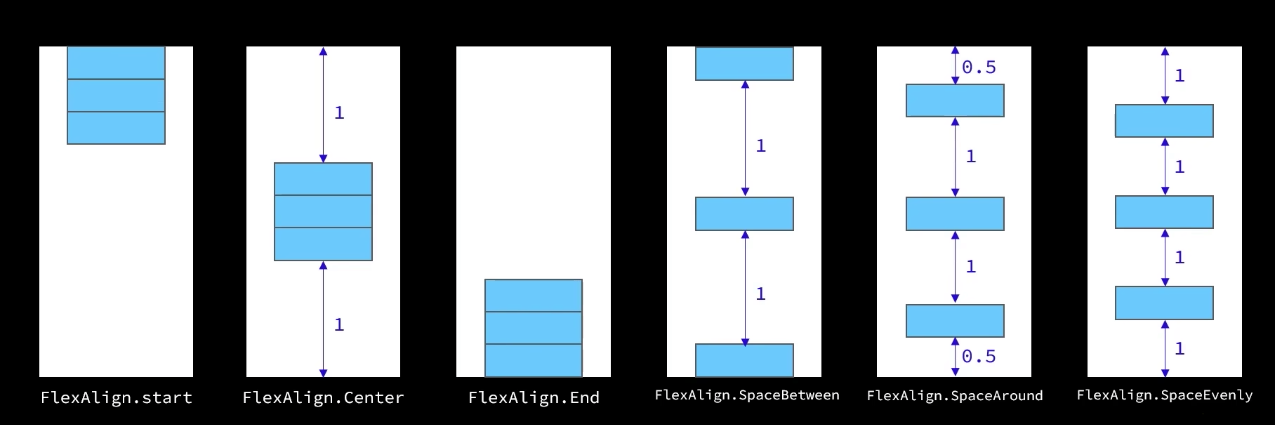
Row 容器 按行排序
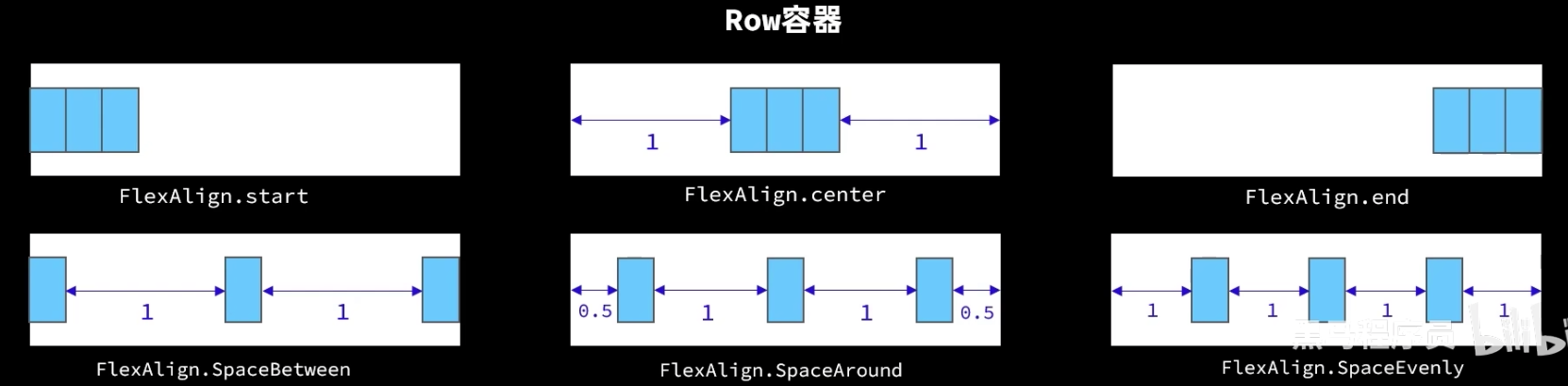
常见布局属性
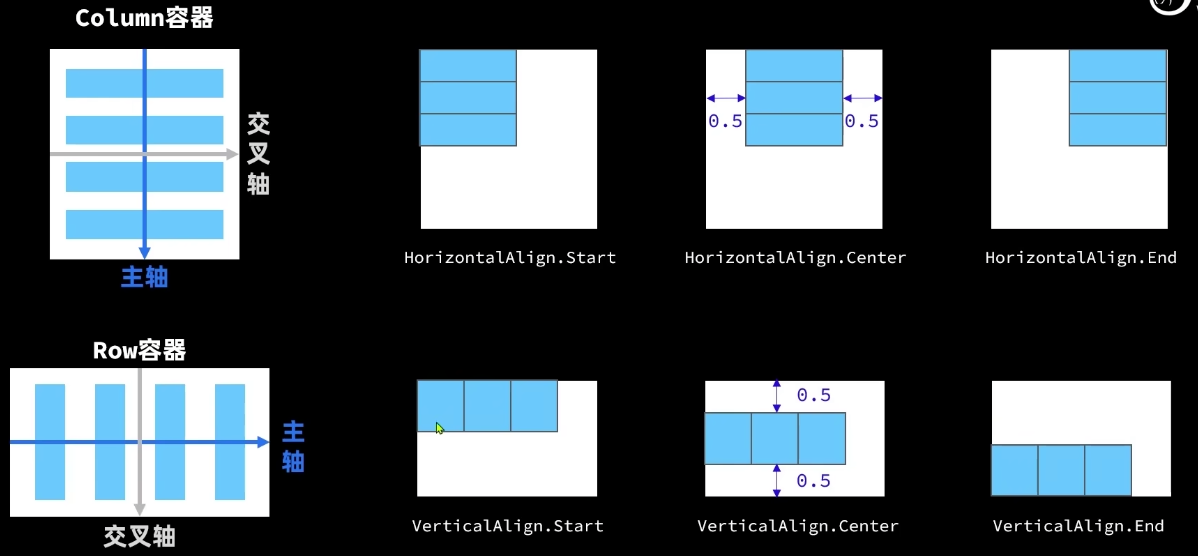
@Entry // 装饰器: 用来装饰类结构,方法,变量 // 标记当前组件是入口组件
@Component // 标记自定义组件
struct Index { // 自定义组件: 可复用的UI单元
@State message: string = 'Hello World' // 标记一个变量是一个状态变量,一旦变量变了,就会更改
@State ImageWidth: number = 130
build() { // UI描述: 其内部以声明方式描述UI构建
Row() { // 内置组件:ArkUI提供的组件
Column() { // 容器组件:用来完成页面布局,例如Row,Column
Row() // 里面可以设置 Row({space:20}) 设置space
{
Image($r('app.media.mate60'))
.width(this.ImageWidth)
.interpolation(ImageInterpolation.High)
}
.width('100%')
.height(400)
.justifyContent(FlexAlign.Center)
Row()
{
Text($r('app.string.width_label'))
.fontSize(20)
.fontWeight(FontWeight.Bold)
TextInput({text: this.ImageWidth.toFixed(0)})
.width(150)
.backgroundColor('#FF')
.type(InputType.Number)
.onChange(value => {
this.ImageWidth = parseInt(value)
})
}
.width('100%')
.padding({left:14,right:14}) // Row的内边距
.justifyContent(FlexAlign.SpaceBetween)
Divider() // 加下划线
.width('91%')
Row()
{
Button('缩小')
.width(80)
.fontSize(20)
.onClick(() =>{
if (this.ImageWidth >= 10) {
this.ImageWidth = this.ImageWidth - 10
}})
Button('放大')
.width(80)
.fontSize(20)
.onClick(() => {
if (this.ImageWidth < 300)
{
this.ImageWidth += 10
}})
}
.width('100%')
.justifyContent(FlexAlign.SpaceEvenly)
.margin({top:30,bottom:35}) // 外边距
Row() {
Slider({
min: 100,
max: 300,
value: this.ImageWidth,
step: 10
})
.width('90%')
.blockColor('#36D')
.trackThickness(10)
.showTips(true)
.onChange(value => {
this.ImageWidth = value
})
}
}
.width('100%') // 属性方法: 设置组件的UI样式
}
.height('100%')
}
}
渲染控制
ForEach 循环渲染
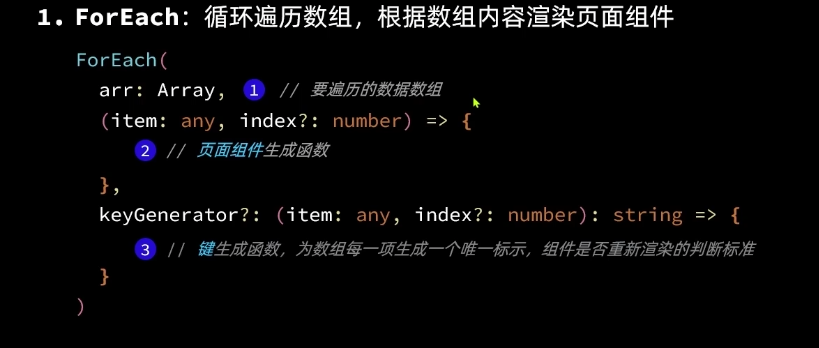
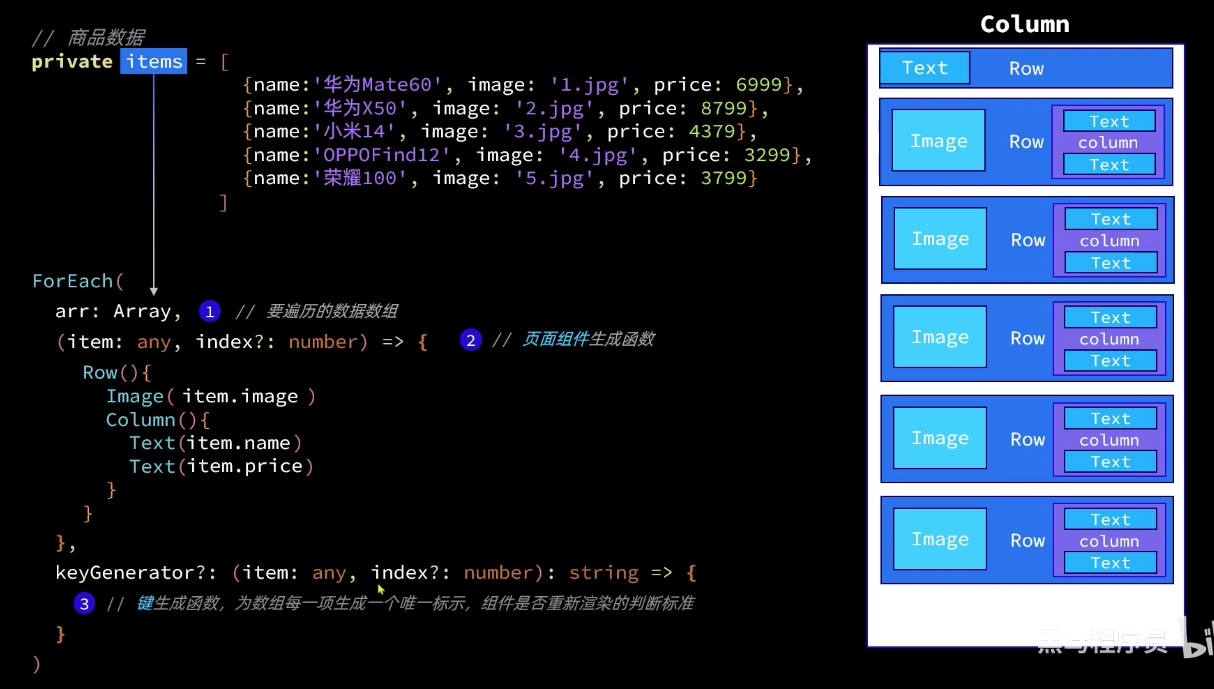
例子:
class Item{
name: string
image: ResourceStr
price: Number
constructor(name: string, image: ResourceStr, price: Number) {
this.name = name
this.image = image
this.price = price
}
}
@Entry
@Component
struct ItemPage {
private items: Array<Item> =[
new Item('华为mate60',$r('app.media.mate60'),6999),
new Item('MateBookProX',$r('app.media.MateBookProX'),13999),
new Item('WatchGT4',$r('app.media.WatchGT4'),1438),
new Item('FreeBuds Pro3',$r('app.media.FreeBuds'),1499),
new Item('Mate X5',$r('app.media.mateX5'),12999)
]
build(){
Column({space: 8}) {
Row() {
Text('商品列表')
.fontSize(30)
.fontWeight(FontWeight.Bold)
}
.width('100%')
.margin({ bottom: 20 })
ForEach(this.items,
(item: Item) => {
Row({ space: 10 }) {
Image(item.image)
.width(100)
Column({ space: 4 }) {
Text(item.name)
.fontSize(20)
.fontWeight(FontWeight.Bold)
Text('¥ ' + item.price)
.fontColor('#F36')
.fontSize(18)
}
.height('100%')
.alignItems(HorizontalAlign.Start)
}
.width('100%')
.height('100%')
.backgroundColor('#FFF')
.borderRadius(20)
.height(120)
.padding(10)
})
}
.width('100%')
}
}
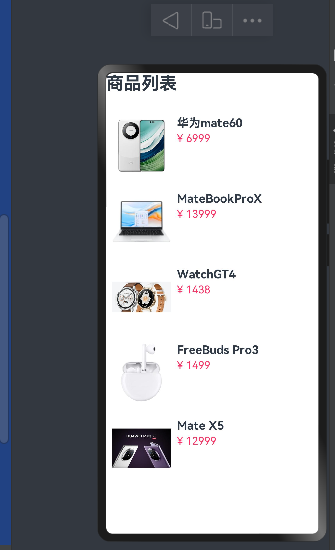
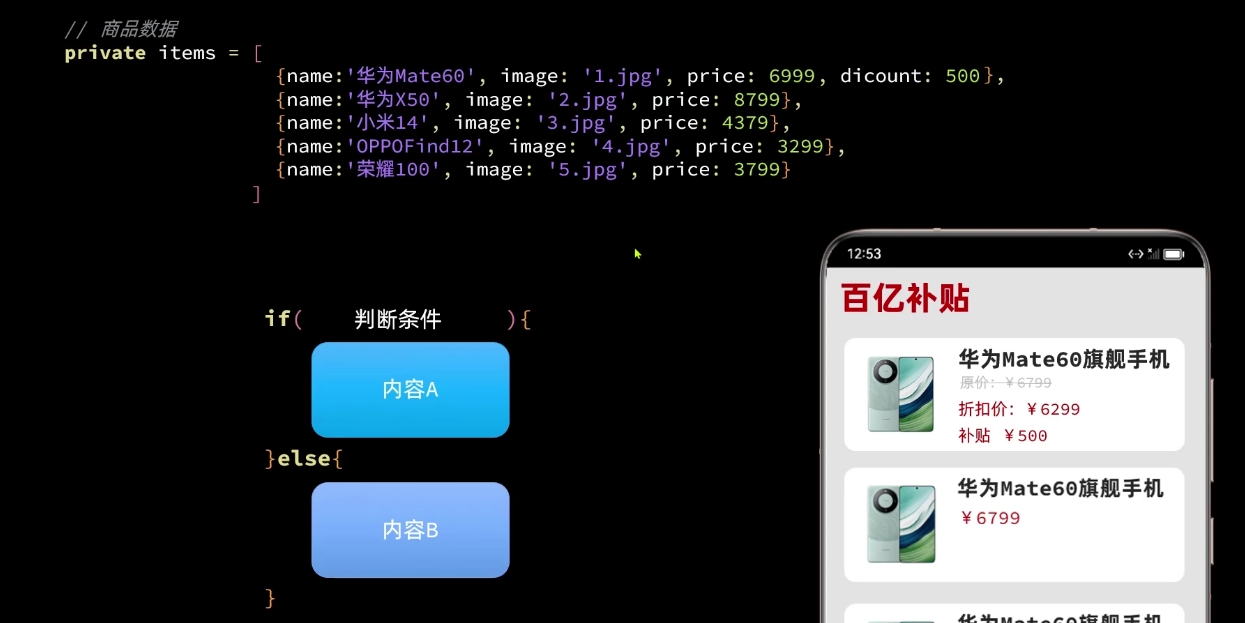
使用if添加折扣信息
class Item{
name: string
image: ResourceStr
price: Number
discount: Number
constructor(name: string, image: ResourceStr, price: Number, discount: Number = 0) {
this.name = name
this.image = image
this.price = price
this.discount = discount
}
}
@Entry
@Component
struct ItemPage {
private items: Array<Item> =[
new Item('华为mate60',$r('app.media.mate60'),6999, 500),
new Item('MateBookProX',$r('app.media.MateBookProX'),13999),
new Item('WatchGT4',$r('app.media.WatchGT4'),1438),
new Item('FreeBuds Pro3',$r('app.media.FreeBuds'),1499),
new Item('Mate X5',$r('app.media.mateX5'),12999)
]
build(){
Column({space: 8}) {
Row() {
Text('商品列表')
.fontSize(30)
.fontWeight(FontWeight.Bold)
}
.width('100%')
.margin({ bottom: 20 })
ForEach(this.items,
(item: Item) => {
Row({ space: 10 }) {
Image(item.image)
.width(100)
if (item.discount)
{
Column({ space: 4 }) {
Text(item.name)
.fontSize(20)
.fontWeight(FontWeight.Bold)
Text('原价: ¥ ' + item.price)
.fontColor('#CCC')
.fontSize(14)
.decoration({type:TextDecorationType.LineThrough})
// @ts-ignore
Text('折扣价: ¥ ' + (item.price - item.discount))
.fontColor('#F36')
.fontSize(14)
Text('补贴: ¥ ' + item.discount)
.fontColor('#F36')
.fontSize(14)
}
.height('100%')
.alignItems(HorizontalAlign.Start)
} else {
Column({ space: 4 }) {
Text(item.name)
.fontSize(20)
.fontWeight(FontWeight.Bold)
Text('¥ ' + item.price)
.fontColor('#F36')
.fontSize(18)
}
.height('100%')
.alignItems(HorizontalAlign.Start)
}
}
.width('100%')
.height('100%')
.backgroundColor('#FFF')
.borderRadius(20)
.height(120)
.padding(10)
})
}
.width('100%')
}
}
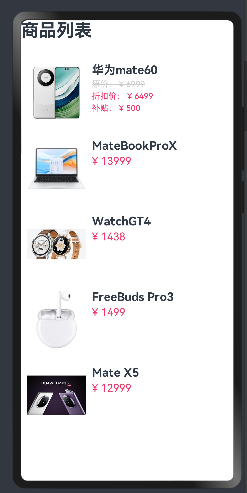
List
列表(List)是一种复杂容器,具有以下特点:
1. 列表项(ListItem)数量过多超过屏幕后,会自动提供滚动功能
2. 列表项(ListItem)既可以纵向排列,也可以横向排列
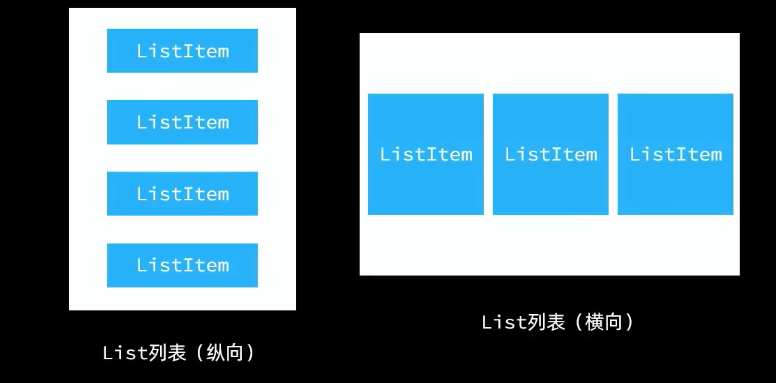
List({space: 10}){
ForEach([1,2,3,4],item =>{
ListItem(){
// 列表项内容,只能包含一个根组件
Text('ListItem')
}
})
}
.width('100%')
.listDirection(Axis.Vertical) // 列表方向,默认纵向(垂直)
自定义组件
@Component
struct Header{
private title: ResourceStr
build()
{
Row() {
Text(this.title)
.fontSize(30)
.fontWeight(FontWeight.Bold)
}
.width('100%')
.height(30)
.margin({ bottom: 20 })
}
}
这就是自定义组件
全局自定义构建函数
//全局的自定义构建函数
@Builder function ItemCard()
{
// 函数内容
}
局部的自定义构建函数需要把函数写到@Compont内,不需要写function
自定义公共样式全局/局部都可以
用法直接.fillScreen()
@Styles function fillScreen() // 只能用于公共样式
{
.width('100%')
.height('100%')
.backgroundColor('#FFF')
.borderRadius(20)
.height(120)
.padding(10)
}
有些样式是某些组件特有的需要以下操作
@Extend(Text) function priceText() // 需要继承组件
{
.fontColor('#F36)
.fontSize(18)
}